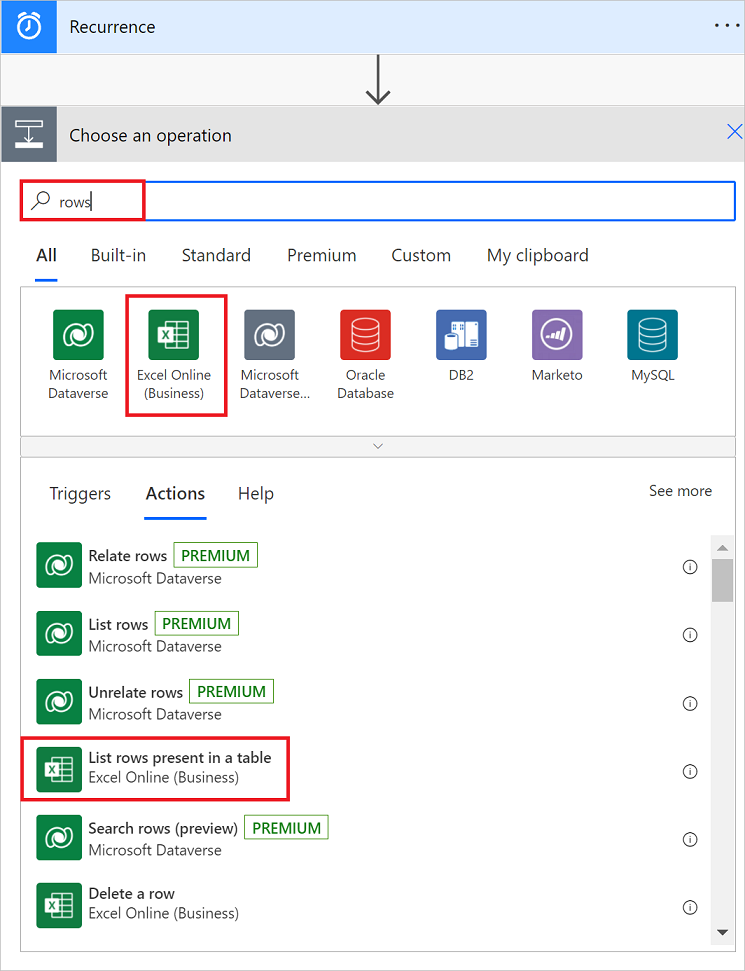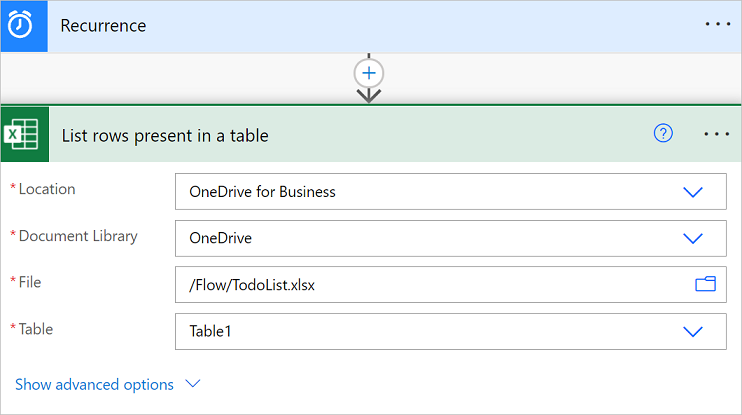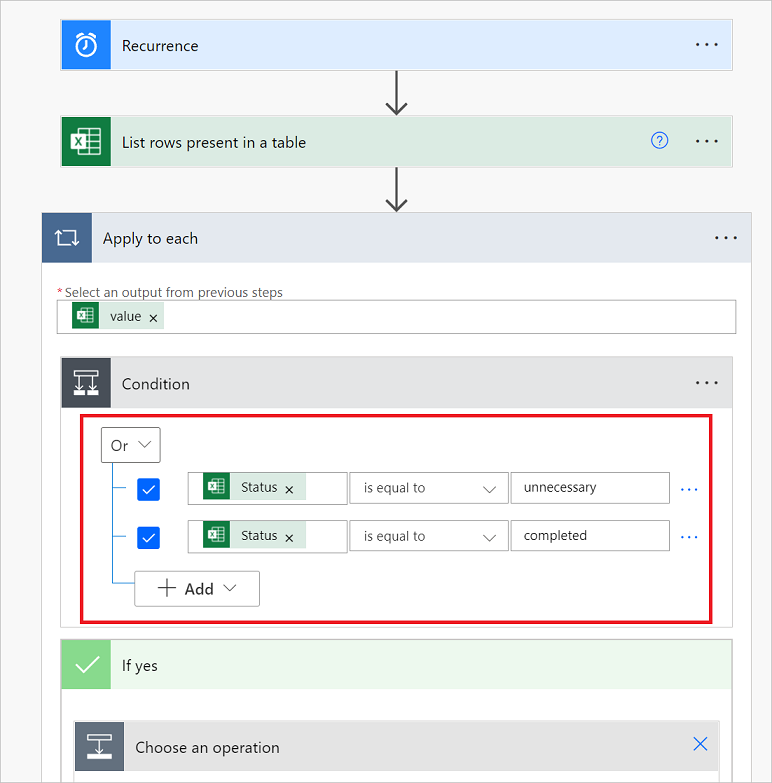Nota
L'accesso a questa pagina richiede l'autorizzazione. È possibile provare ad accedere o modificare le directory.
L'accesso a questa pagina richiede l'autorizzazione. È possibile provare a modificare le directory.
Quando si crea un flusso cloud, è possibile usare l'azione Condizione in modalità base per confrontare rapidamente un singolo valore con un altro valore. A volte, tuttavia, è necessario confrontare più valori. Ad esempio, potrebbe essere necessario controllare il valore di alcune colonne in un foglio di calcolo o in una tabella di database.
In questa esercitazione creerà un flusso cloud e utilizzerà la condizione or. Nella sezione Scenari per altre espressioni comuni apprenderai a usare altre espressioni come and, empty, greater e less nelle condizioni.
Prerequisiti
Di seguito viene descritto cosa è necessario per completare questa esercitazione.
- Accesso a Power Automate.
- Il tuo foglio di calcolo con le tabelle descritte nel prosieguo di questa esercitazione. Assicurati di salvare il foglio di calcolo in un percorso, ad esempio Dropbox o Microsoft OneDrive, in modo che Power Automate possa accedervi.
- Microsoft 365 Outlook (usiamo Outlook in questa esercitazione, ma è possibile usare qualsiasi servizio di posta elettronica supportato nei flussi.)
Creare un flusso cloud
Puoi creare un flusso cloud usando il linguaggio naturale in Copilot oppure crearlo da zero. Se hai accesso a Copilot, seleziona la scheda Uso di Copilot per creare il flusso. Se non hai accesso a Copilot, seleziona la scheda Senza copilota.
Accedi a Power Automate.
Chiedi a Copilot di creare un flusso automaticamente. Copia il prompt seguente e incollarlo nel campo Copilot:
Every week, list rows in an Excel table, and if the Status column equals Succeeded or claim manager's email is jake@contoso.com, delete Excel row.Selezionare Genera.
Seleziona Mantieni e continua.
Rivedi le connessioni. Se le origini dati sono connesse correttamente, accanto all'app o al servizio viene visualizzato un segno di spunta verde. Se non viene visualizzato un segno di spunta verde, seleziona l'app o il servizio e segui le istruzioni.
Dopo aver impostato le connessioni, seleziona Crea flusso. Verrà aperta la finestra di progettazione. Qui è possibile configurare il flusso cloud, se necessario.
Vai a Selezionare il foglio di calcolo e ottenere tutte le righe.
Selezionare il foglio di calcolo e ottenere tutte le righe
Dopo aver creato un flusso cloud, ottieni una tabella di un foglio di calcolo con una colonna Stato. I valori possibili nella colonna Stato sono:
Talvolta il flusso di lavoro deve eseguire un'azione se il valore di un elemento è valueAovalueB. Ad esempio, potrebbe essere in corso il tracciamento dello stato delle attività in una tabella del foglio di calcolo. Si supponga che la tabella contenga una colonna denominata Stato e che i valori possibili in questa colonna siano:
completedblockedunnecessarynot started
Di seguito è riportato un esempio del possibile aspetto del foglio di calcolo:
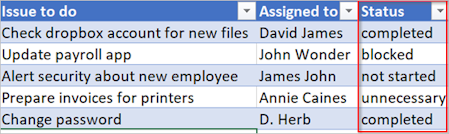
Per usare il foglio di calcolo, inizia dalla finestra di progettazione. Esegui questa operazione nella nuova finestra di progettazione o nella finestra di progettazione classica. I passaggi sono simili in entrambe le finestre di progettazione. Altre informazioni (con esempi) in Identificare le differenze tra la finestra di progettazione classica e la nuova finestra di progettazione.
Crea un flusso cloud oppure selezionane uno dall'elenco dei flussi cloud esistenti selezionando Flussi personali nel riquadro di spostamento a sinistra >Modifica.
Nella finestra di progettazione seleziona la scheda azione Elenca le righe presenti in una tabella.
Nella scheda Parametri, seleziona Posizione, Raccolta documenti, File e Tabella.
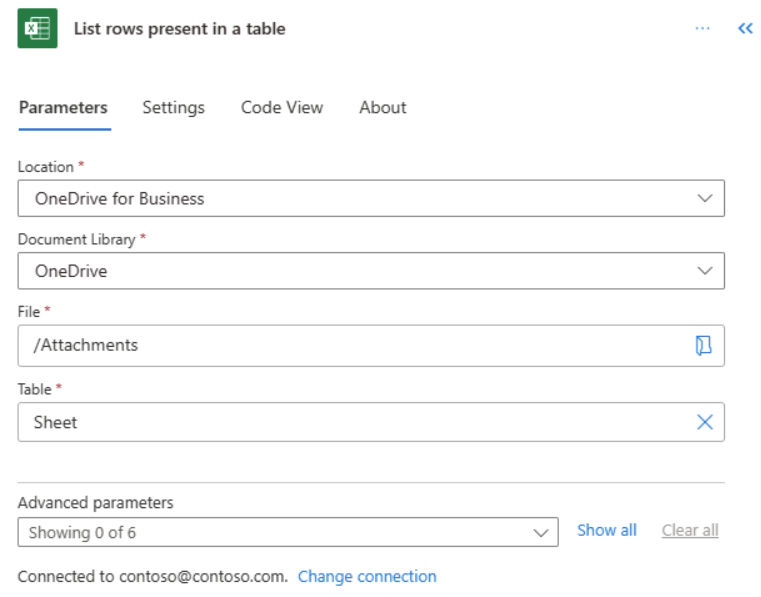
Comprimi il riquadro di configurazione selezionando (<<) nell'angolo superiore destro del riquadro di configurazione.
Vai ad Aggiungi una condizione.
Aggiungi una condizione
Prima di poter aggiungere una condizione per controllare il valore della colonna Stato in ciascuna riga della tabella del foglio di calcolo, assicurati di aver eseguito le seguenti procedure in questa esercitazione:
-
Creare un flusso cloud
- In alternativa, selezionane uno dall'elenco dei flussi cloud esistenti selezionando Flussi personali nel riquadro di spostamento a sinistra >Modifica.
- Selezionare il foglio di calcolo e ottenere tutte le righe
Nella finestra di progettazione aggiungi un nuovo passaggio selezionando il segno più (+) >Aggiungi un'azione.
Nella schermata Aggiungi un'azione, cerca Applica a ogni elemento, quindi seleziona Applica a ogni elemento sotto Controllo.
Aggiungi il token value nella casella Selezionare un output dai passaggi precedenti selezionando nel campo e selezionando l'icona a forma di fulmine.
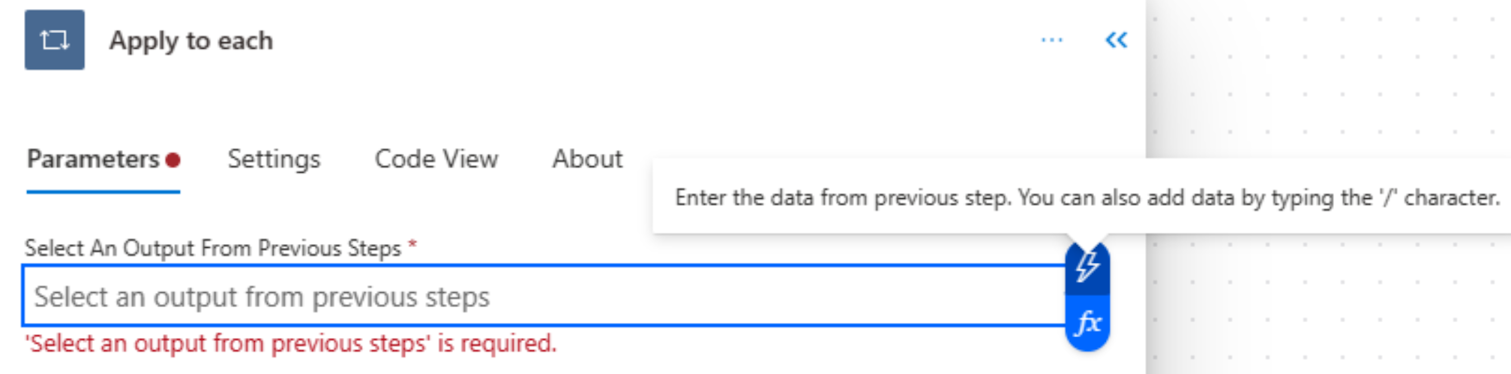
Questo token valore rappresenta la tabella del foglio di calcolo e tutti i relativi dati.
Nella scheda Applica a ogni, aggiungi un nuovo passaggio selezionando il segno più (+) >Aggiungi un'azione.
Cerca condizione, quindi seleziona il controllo Condizione.
Aggiungi l'espressione OR seguente. Questa espressione OR controlla il valore di ogni riga nella tabella.
Se il valore della colonna Stato è completatoOrnon necessario, l'espressione OR restituisce true.
Ecco un esempio di una scheda Condizione.
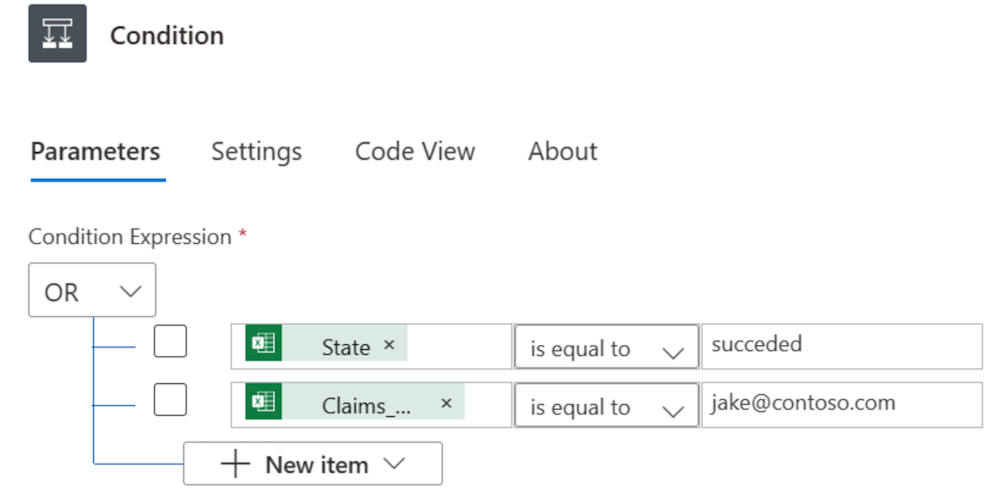
Vai a Eliminare le righe corrispondenti dal foglio di calcolo.
Eliminare le righe corrispondenti dal foglio di calcolo
In questa esercitazione si usa la condizione Or per eliminare le righe con il valore completed o unnecessary dal foglio di calcolo. Prima di poter aggiungere l'azione Elimina una riga, assicurati di aver eseguito le seguenti procedure:
-
Creare un flusso cloud
- In alternativa, selezionane uno dall'elenco dei flussi cloud esistenti selezionando Flussi personali nel riquadro di spostamento a sinistra >Modifica.
- Selezionare il foglio di calcolo e ottenere tutte le righe
- Aggiungi una condizione
Nella finestra di progettazione, seleziona il segno più (+) per aggiungere un'azione nel ramo True della condizione.
Il ramo True viene eseguito se la condizione Or restituisce true.
Cerca Excel Online (Business), quindi seleziona Elimina una riga.
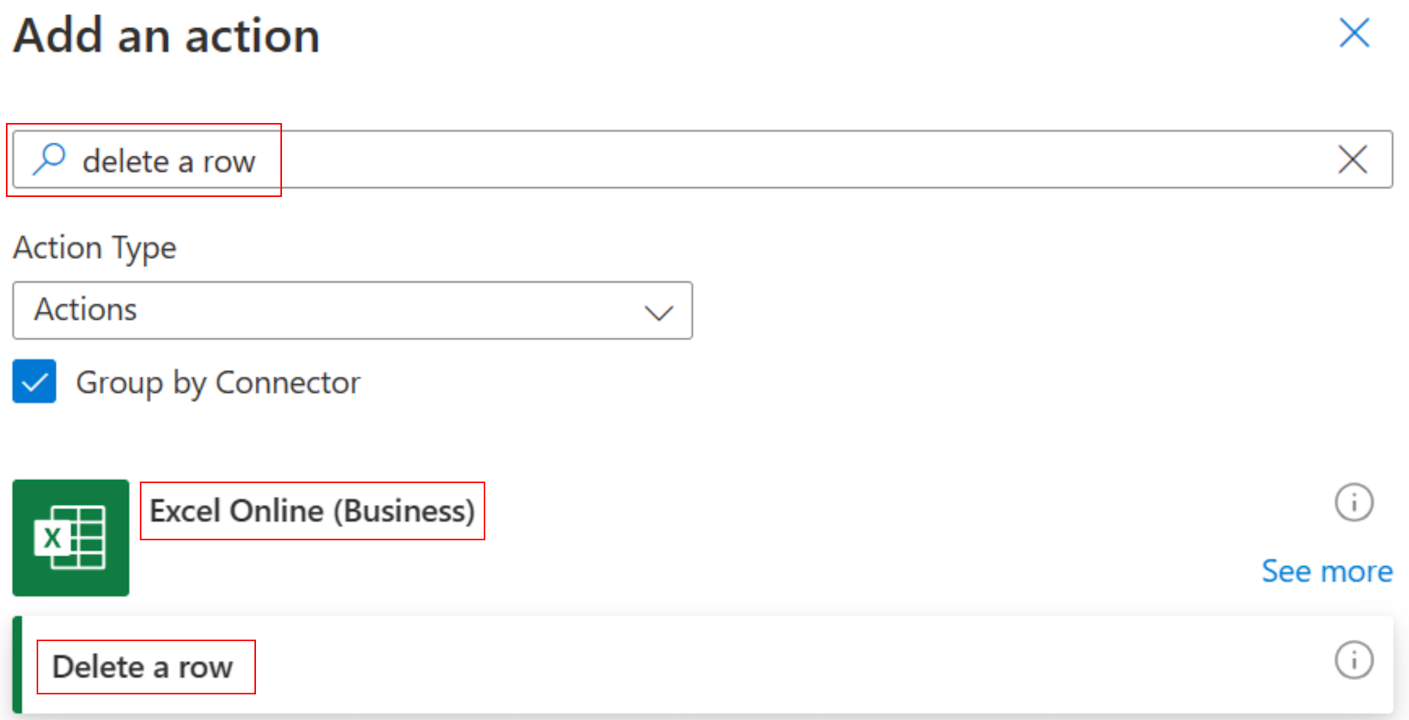
Nel riquadro Elimina una riga, imposta le caselle Posizione, Raccolta documenti, File e Tabella esattamente come le hai impostate nella scheda Elenca le righe presenti in una tabella in precedenza in questa esercitazione.
Nell'elenco a discesa Colonna chiave seleziona _PowerAppsId_.
Nel campo Valore chiave inserisci il valore dinamico _PowerAppsId_.
Salva e testa il flusso cloud
- Nella finestra di progettazione, seleziona Salva. Viene visualizzato un messaggio verde che indica che Il flusso è pronto per partire. È consigliabile testarlo.
- Seleziona Test per eseguire il flusso.
- Nel riquadro Test flusso seleziona Manualmente>Test.
- Nel pannello Esegui flusso, seleziona Esegui flusso. Se il flusso è configurato correttamente, viene visualizzato un messaggio che indica L'esecuzione del flusso è stata avviata. Per monitorarla, vai alla pagina Esecuzioni del flusso.
- Per chiudere il pannello Esegui flusso, seleziona Fatto.
Congratulazioni. Hai creato un flusso cloud che elimina righe da una tabella del foglio di calcolo se il valore della colonna Stato è completed o unnecessary. Ecco come dovrebbe apparire il foglio di calcolo dopo il completamento dell'esecuzione.
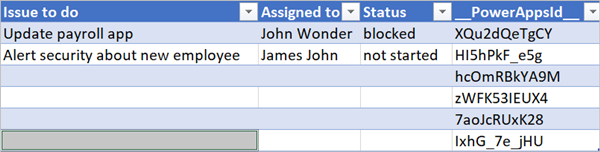
Nota che sono stati eliminati tutti i dati dalle righe con completato o non necessario nella colonna Stato.
Scenari per altre espressioni comuni
In questa sezione apprenderai come usare altre espressioni nelle condizioni. In ogni scenario, assicurati di aver eseguito le seguenti procedure nell'esercitazione:
-
Creare un flusso cloud
- In alternativa, selezionane uno dall'elenco dei flussi cloud esistenti selezionando Flussi personali nel riquadro di spostamento a sinistra >Modifica.
- Selezionare il foglio di calcolo e ottenere tutte le righe
-
Aggiungi una condizione
- Nella procedura Aggiungi una condizione, applica l'espressione di questa sezione che desideri utilizzare nella scheda Condizione.
È possibile usare qualsiasi combinazione delle seguenti espressioni logiche nelle proprie condizioni.
| Expression | Descrizione | Esempio |
|---|---|---|
| and | Accetta due argomenti e restituisce true se entrambi i valori sono true. Nota: entrambi gli argomenti devono essere valori booleani. |
Questa espressione restituisce false: and(greater(1,10),equals(0,0)) |
| or | Accetta due argomenti e restituisce true se uno degli argomenti è true. Nota: entrambi gli argomenti devono essere valori booleani. |
Questa espressione restituisce true:or(greater(1,10),equals(0,0)) |
| uguale a | Restituisce true se due valori sono uguali. | Ad esempio, se parameter1 è someValue, questa espressione restituisce true:equals(parameters('parameter1'), 'someValue') |
| less | Accetta due argomenti e restituisce true se il primo argomento è minore del secondo argomento. Nota: i tipi supportati sono integer, float e string. |
Questa espressione restituisce true:less(10,100) |
| lessOrEquals | Accetta due argomenti e restituisce true se il primo argomento è minore o uguale al secondo argomento. Nota: i tipi supportati sono integer, float e string. |
Questa espressione restituisce true:lessOrEquals(10,10) |
| greater | Accetta due argomenti e restituisce true se il primo argomento è maggiore del secondo argomento. Nota: i tipi supportati sono integer, float e string. |
Questa espressione restituisce false:greater(10,10) |
| greaterOrEquals | Accetta due argomenti e restituisce true se il primo argomento è maggiore o uguale al secondo argomento. Nota: i tipi supportati sono integer, float e string. |
Questa espressione restituisce false:greaterOrEquals(10,100) |
| empty | Restituisce true se l'oggetto, matrice o stringa è vuota. | Questa espressione restituisce true:empty('') |
| not | Restituisce l'opposto di un valore booleano. | Questa espressione restituisce true:not(contains('200 Success','Fail')) |
| if | Restituisce un valore specifico se l'espressione risulta true o false. | Questa espressione restituisce "yes":if(equals(1, 1), 'yes', 'no') |
Usare l'espressione "and"
Si supponga di avere una tabella del foglio di calcolo con due colonne. I nomi delle colonne sono Stato e Assegnato. Si supponga di voler eliminare tutte le righe, se il valore della colonna Stato è bloccato e il valore della colonna Assegnato è John Wonder. A tale scopo, quando modifichi la scheda Condizione in Aggiungi una condizione, usa l'espressione e illustrata qui.
@and(equals(item()?['Status'], 'blocked'), equals(item()?['Assigned'], 'John Wonder'))
Ecco un esempio di una scheda Condizione.

Eseguire il flusso con l'espressione "and"
Se hai seguito i passaggi di questa sezione, il foglio di calcolo sarà simile allo screenshot seguente.
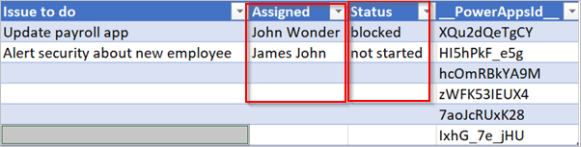
Dopo l'esecuzione del flusso, il foglio di lavoro dovrebbe essere simile allo screenshot seguente.
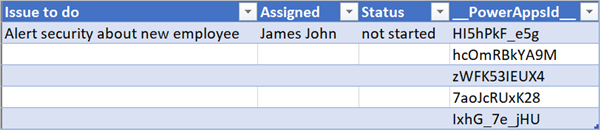
Usare l'espressione "empty"
Si noti che esistono diverse righe vuote nel foglio di calcolo. Per rimuoverle, usare l'espressione empty per identificare tutte le righe che non hanno testo nelle colonne Assegnato e Stato.
Per eseguire questa attività, segui tutti i passaggi elencati nella sezione Usare l'espressione "and" in questa esercitazione. Quando modifichi la scheda Condizione in modalità avanzata, utilizzare la seguente espressione empty.
@and(empty(item()?['Status']), empty(item()?['Assigned']))
La scheda Condizione sarà simile allo screenshot seguente.

Dopo l'esecuzione del flusso, il foglio di lavoro dovrebbe essere simile allo screenshot seguente.

Le righe aggiuntive vengono rimosse dalla tabella.
Usare l'espressione "greater"
Si supponga di aver acquistato biglietti per una partita di calcio per i colleghi e che si stia usando un foglio di calcolo per assicurarsi di essere rimborsati da ogni persona. È possibile creare rapidamente un flusso cloud che invii un messaggio giornaliero a ogni persona che non ha pagato l'intero importo.
Usare l'espressione greater per identificare i dipendenti che non hanno pagato l'intero importo. Puoi quindi inviare loro automaticamente un messaggio e-mail di promemoria.
Ecco una visualizzazione del foglio di calcolo.

Ecco l'implementazione dell'espressione greater che identifica tutte le persone che hanno pagato un importo inferiore rispetto a quello dovuto.
@greater(item()?['Due'], item()?['Paid'])
Usare l'espressione "less"
Si supponga di aver acquistato biglietti per una partita di calcio per i colleghi e che si stia usando un foglio di calcolo per assicurarsi di essere rimborsati da ogni persona entro la data concordata. Puoi creare un flusso cloud per l'invio di un messaggio e-mail di promemoria giornaliero a ogni persona che non ha pagato l'intero importo se manca meno di un giorno alla scadenza.
Usare l'espressione and insieme all'espressione less perché vengono convalidate due condizioni.
| Condizione da convalidare | Espressione da usare | Esempio |
|---|---|---|
| L'importo totale dovuto è stato pagato? | greater | @greater(item()?['Due'], item()?['Paid']) |
| La data di scadenza è tra meno di un giorno? | less | @less(item()?['DueDate'], addDays(utcNow(),1)) |
Combinare le espressioni "greater" e "less" in un'espressione "and"
Usa l'espressione greater per identificare i dipendenti che hanno pagato meno dell'intero importo dovuto e l'espressione less per determinare se manca meno di un giorno alla scadenza del pagamento. È quindi possibile usare l'azione Invia un messaggio di posta elettronica per inviare e-mail ai dipendenti che non hanno pagato l'importo completo se la data di scadenza è tra meno di un giorno.
Ecco una visualizzazione della tabella del foglio di calcolo.
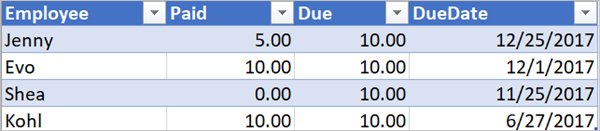
Ecco l'implementazione dell'espressione and che identifica tutti i dipendenti che hanno pagato un importo inferiore rispetto a quello dovuto quando la data di scadenza è a meno di un giorno dalla data corrente:
@and(greater(item()?['Due'], item()?['Paid']), less(item()?['dueDate'], addDays(utcNow(),1)))
Usare le funzioni nelle espressioni
Alcune espressioni ottengono i rispettivi valori da azioni di runtime che potrebbero non essere ancora disponibili quando viene avviata l'esecuzione di un flusso cloud. Per fare riferimento a questi valori nelle espressioni, o per usarli, è possibile usufruire delle funzioni fornite dal linguaggio di definizione flusso di lavoro.
Ulteriori informazioni in Guida di riferimento alle funzioni di espressione del flusso di lavoro in App per la logica di Azure e Power Automate.
Informazioni correlate
Training: Introduzione alle espressioni in Power Automate (modulo)